Alihan Çelik
Alihan, 6 yıldır teknoloji ve oyunlar ile alakalı editörlük yapıyor. Telefonlar, tabletler, son çıkan uygulamalar hakkında içerikler düzenliyor. Özellikle mobil gelişmeleri yakından takip ediyor.
iOS 26’nın yeni tasarımı eleştirildi. iPhone kullanıcıları veri kaybı olmadan iOS 18’e nasıl dönebilir?
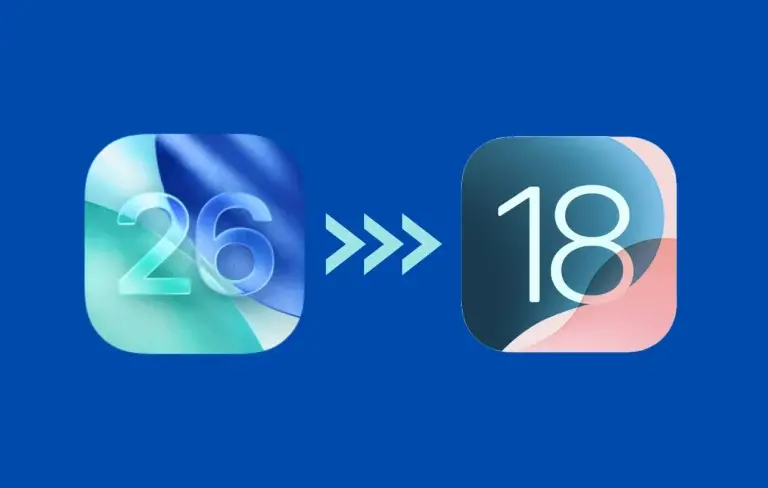
Apple’ın iOS 26 ile sunduğu “Liquid Glass” tasarımı beklenen etkiyi yaratamadı. Kullanıcılar eski sürüm iOS 18’e dönmenin yollarını arıyor. İşte adım adım iOS 26'dan iOS 18'e veri kaybı olmadan dönüş rehberi.
Apple, kısa süre önce geliştirici betası yayınlanan iOS 26 ile kullanıcı arayüzünde önemli değişiklikler sundu. Ancak “Liquid Glass” adı verilen yeni tasarım özellikle açık modda görünüm, okunabilirlik sorunları ve yüksek hata oranı nedeniyle yoğun eleştiri aldı.
Kullanıcıların büyük kısmı, bu beta sürümünden memnun kalmayarak iOS 18’e geri dönmeyi tercih ediyor.
Apple, iOS 26 ile büyük bir görsel yenilik sunarak menülerden kontrol merkezine kadar birçok bölümü yeniden tasarladı. Ancak tasarımın özellikle bildirimleri okuma, kontrol merkezini kullanma gibi temel deneyimlerde sorun yaşattığı ifade ediliyor. Karanlık modda göze hoş gelen detayların, açık modda kullanıcı deneyimini olumsuz etkilediği belirtiliyor.
iOS 26'nın şu ana kadarki en hatalı geliştirici betası olduğu düşünülüyor. Bu nedenle birçok kullanıcı stabil ve sorunsuz bir deneyim için yeniden iOS 18’e geçmek istiyor.
iOS 26’dan stabil iOS 18 sürümüne geçiş için aşağıdaki adımları takip edebilirsiniz. Ancak bu işlem için bir bilgisayar (Mac veya Windows PC) kullanmanız gerekiyor. Ayrıca yükseltmeden önce iCloud ya da bilgisayar yedeği aldıysanız, verileriniz kaybolmadan geri dönüş yapabilirsiniz.
Gerekli Hazırlıklar
Bilgisayar (Mac veya Windows)
Yedek alınmış bir iCloud veya iTunes yedeği
İndirilebilir IPSW dosyası (iOS 18)
Bilgisayarınızdan ipsw.me adresine girin.
Cihazınızı seçin ve yeşil renkte (signed) olan iOS 18 sürümünü indirin.
Ayarlar > Face ID ve Parola > Çalınan Cihaz Koruması → Kapalı hale getirin.
Ardından Ayarlar > Profiliniz > iPhone'umu Bul → Kapalı hale getirin.
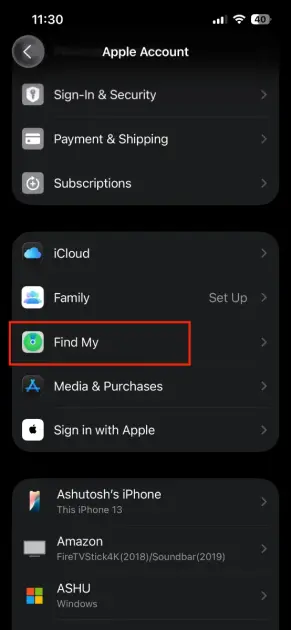
iPhone’unuzu bilgisayara bağlayın. Güven isteğini kabul edin.
Mac'te Finder, Windows’ta iTunes üzerinden iPhone’unuzu seçin.
Mac: Option tuşuna basarak “iPhone'u Geri Yükle” seçeneğine tıklayın.
Windows: Shift tuşunu kullanın.
Daha önce indirdiğiniz IPSW dosyasını seçin ve Geri Yükle tuşuna basın.
İşlem birkaç dakika sürecektir. Cihazı bu sırada ayırmayın.
iPhone yeniden başlatıldığında ilk kurulum ekranında “Yeni iPhone Olarak Ayarla” yerine “Uygulama ve Verilerinizi Aktarın” seçeneğini kullanın.
iCloud ya da bilgisayar yedeğinizden geri yükleyin.
E-posta adresiniz yayınlanmayacaktır. Zorunlu alanlar * ile işaretlenmiştir.